Поправете грешка в приложението за филми и телевизия 0xc00d36cb в Windows 10
Ако срещнете приложението за филми и телевизия(Movies and TV) , наречено също код за грешка на приложението Филми и телевизия 0xc00d36cb , след като не можете да възпроизвеждате някои видео формати, особено .MKV формати или когато се опитвате да преименувате или модифицирате други подробности на .MP3 или .MP4 файл на вашия компютър с Windows 10, тогава решенията, предоставени в тази публикация, трябва да ви помогнат да коригирате грешката.
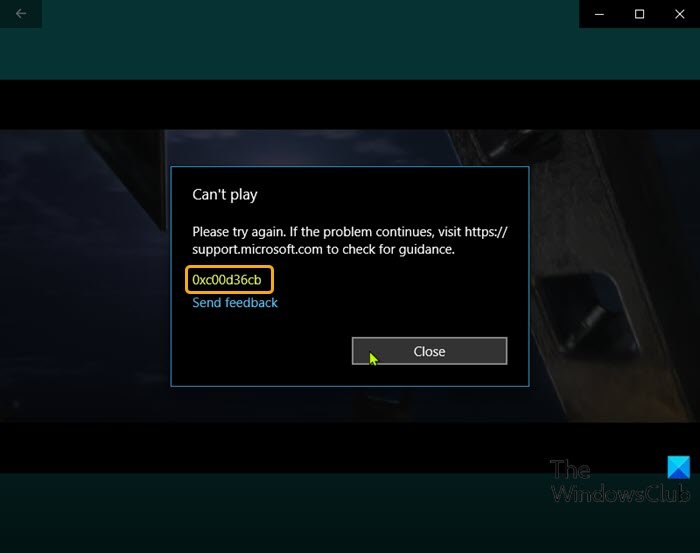
Потенциалните виновници включват:
- Генеричен дефектен компонент.
- Повреден компонент на Windows Store.
- Файлът(File) няма правилните разрешения.
- Счупен потребителски профил.
- Повреден медиен файл
Поправете грешка в приложението за филми и телевизия 0xc00d36cb
Ако сте изправени пред този проблем, можете да опитате нашите препоръчани решения по-долу без определен ред и да видите дали това помага за разрешаването на проблема.
- Изтеглете отново медийния файл
- Използвайте друг медиен плейър
- Стартирайте инструмента за отстраняване на неизправности при възпроизвеждане на видео(Video Playback Troubleshooter)
- Нулиране на Microsoft Store
- Променете разрешенията за медийни файлове на Всички
- Създайте нов потребителски профил
Нека да разгледаме описанието на процеса по отношение на всяко от изброените решения.
1] Изтеглете отново медийния файл
Ако сте получили грешката 0xc00d36cb в приложението Films & TV,(Films & TV app error 0xc00d36cb) след като сте изтеглили медийния файл, възможно е файлът да е повреден. В този случай простото повторно изтегляне на файла може да реши проблема.
2] Използвайте друг медиен плейър
Това е по-скоро заобиколно решение, отколкото решение. Можете да използвате това решение, ако не можете да възпроизвеждате само един или няколко видео файла на вашия компютър. Възможно е видео файлът, който се опитвате да пуснете, да не поддържа файловия формат. В този случай опитайте да възпроизведете медийния файл на друг вграден медиен плейър на вашия компютър с Windows 10, като Windows Media Player , или пуснете файла с помощта на медиен плейър на трета страна,(third-party media player) като VLC Media Player .
3] Стартирайте инструмента за отстраняване на (Run)неизправности при възпроизвеждане(Video Playback Troubleshooter) на видео
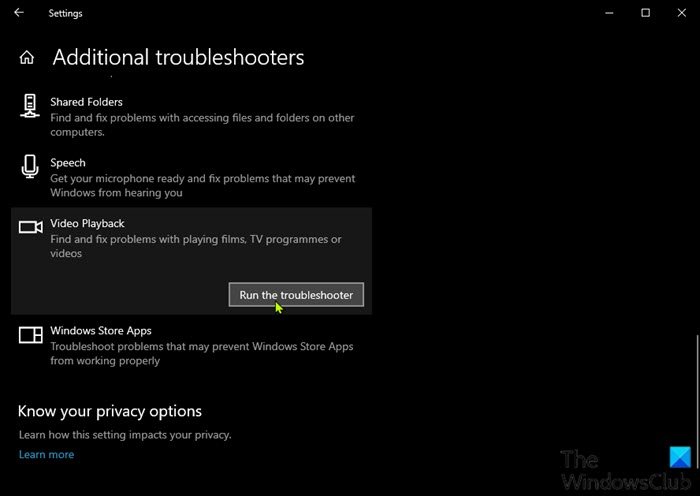
Това решение изисква да стартирате инструмента за отстраняване на неизправности при възпроизвеждане на видео – подинструмент на инструмента за отстраняване на неизправности на Windows(Windows Troubleshooter) търси проблеми, проблеми и грешки при възпроизвеждане на видео в Windows 10 и ги коригира.
4] Нулиране на Microsoft Store
Това решение изисква да нулирате кеша на Microsoft Store(reset the Microsoft Store cache) и да видите дали проблемът е разрешен.
5] Променете(Change) разрешенията за медийни файлове на Всички
В случай, че се опитвате да промените подробности, свързани с определени MP3 или MP4 файл(и) на вашия компютър, но получавате грешката, това може да се дължи на това, че разрешението за медийния файл не е зададено за всички. В този случай можете да промените разрешенията за медийни файлове на Всички(change the media file permissions to Everyone) .
6] Създайте нов потребителски профил
В този момент, ако всички методи по-горе не са били полезни, може да имате работа с повреден потребителски профил на Windows – този повреден профил пречи на нормалната функционалност за възпроизвеждане на видео. В този случай можете да опитате да поправите повредения потребителски профил(fix the corrupted user profile) ИЛИ да създадете нов потребителски профил и след това да преместите файловете си в новия потребителски профил/акаунт .
Надявам се това да помогне!
Related posts
Поправете код за грешка в Microsoft Store 0x80073CF3 на Windows 11/10
Поправете грешка в Microsoft Windows Store 0x80070520 в Windows 10
Поправете Тук няма грешка за показване в приложението Снимки
Коригирайте приложенията на Windows, оцветени в сиво в менюто "Старт" в Windows 11/10
Най-добрите безплатни подкаст приложения за компютър с Windows
Поправка: Приложението Photoshop Elements се срива на компютър с Windows
Това приложение е блокирано поради фирмени правила - Microsoft Store
Списък с най-добрите мобилни портфейли в Индия за извършване на онлайн плащания
Как да активирате или деактивирате функцията за архивиране на приложения в Windows 11/10
Най-добрите безплатни приложения за йога за Windows 10 за начинаещи
PicsArt предлага персонализирани стикери и ексклузивно 3D редактиране на Windows 10
Научете английски с приложението English Club за Windows 10
Инструмент за преобразуване на уеб страница: Експортиране на уеб страница, HTML във файл, файл в HTML
Приложенията Edge и Store не се свързват с интернет - Грешка 80072EFD
Топ 3 приложения на Reddit за Windows 10, които се предлагат в Windows Store
Как да създадете свои собствени емоджи в Windows 10 с помощта на приложението Moji Maker
Посоченият потребител няма валидна грешка в профила
Приложение Time Lapse Creator за Windows 10 от Microsoft Store
Unigram е клиент на Telegram за компютър с Windows 10
Уеб приложение, базирано на браузър Trello, вече е достъпно като приложение за Windows 10
